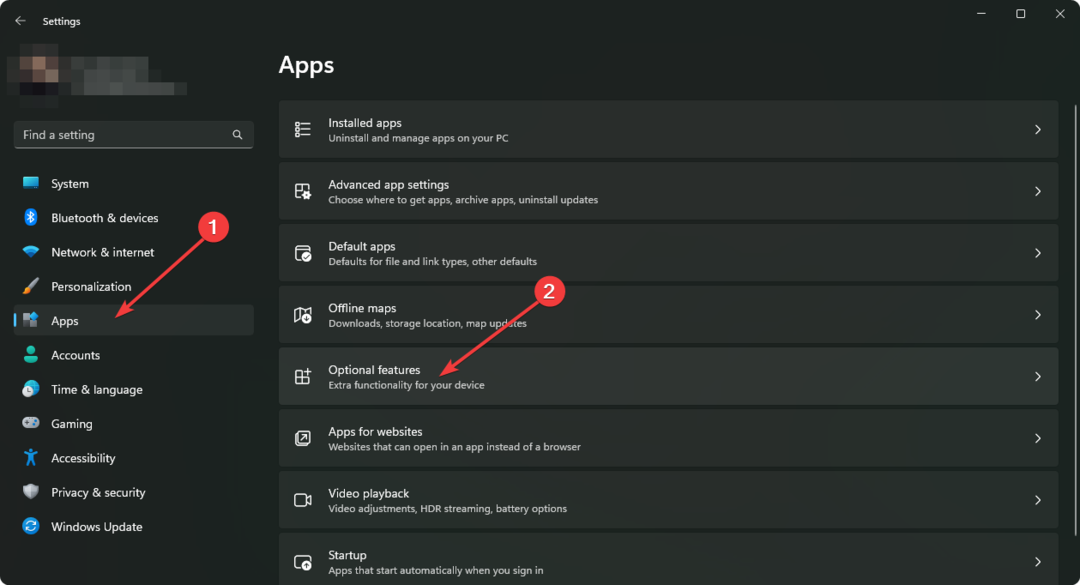- Puoi facilmente correggere quasi tutti gli errori del disco di Windows 11 applicando il comando CHKDSK.
- Ci sono più parametri che puoi aggiungere per ottenere un risultato diverso.
- Gli errori del disco possono essere causati da una miriade di fattori come interruzioni di corrente o danneggiamento del firmware.
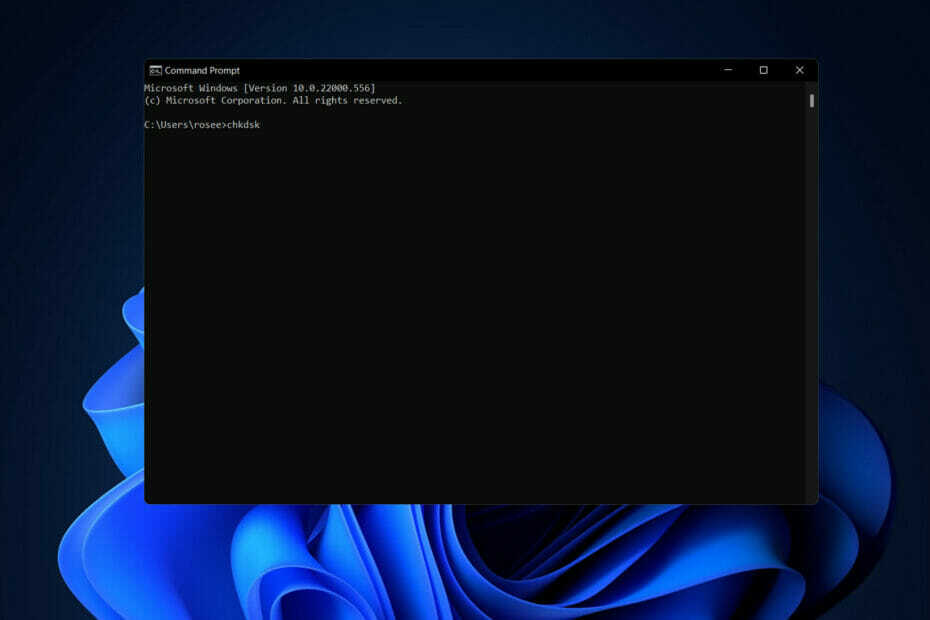
XINSTALLA FACENDO CLIC SUL DOWNLOAD FILE
Questo software riparerà gli errori comuni del computer, ti proteggerà da perdita di file, malware, guasti hardware e ottimizzerà il tuo PC per le massime prestazioni. Risolvi i problemi del PC e rimuovi i virus ora in 3 semplici passaggi:
- Scarica lo strumento di riparazione del PC Restoro che viene fornito con tecnologie brevettate (Brevetto disponibile qui).
- Clic Inizia scansione per trovare problemi di Windows che potrebbero causare problemi al PC.
- Clic Ripara tutto per risolvere i problemi che interessano la sicurezza e le prestazioni del tuo computer
- Restoro è stato scaricato da 0 lettori questo mese
Check Disk, spesso noto come chkdsk, è un'applicazione Windows fondamentale utilizzata per monitorare lo stato dei dischi rigidi e di altri dispositivi di archiviazione. Pertanto, per correggere la maggior parte degli errori del disco di Windows 11, dovresti usare questo comando da solo.
Quando i tuoi dischi rigidi iniziano a funzionare e inizi a ricevere messaggi di errore del disco, avere il programma Check Disk a portata di mano può essere davvero vantaggioso.
Segui come ti mostreremo come usare il comando, subito dopo vedremo cosa fa in modo più dettagliato e in quali forme puoi usarlo. Resta al passo con noi!
Cosa fa CHKDSK?
Il comando controllerà i difetti minori come il disallineamento del timestamp e i dati sulle dimensioni del file sull'unità e li risolverà quasi istantaneamente. Problemi più grandi come errori fisici verranno contrassegnati e contrassegnati in modo che non vengano utilizzati e il danno sia limitato dal software dell'unità.
Di conseguenza, i dati sul disco non verranno compromessi e il disco rigido continuerà a funzionare al massimo delle prestazioni e dell'efficienza. Quando un disco viene controllato per difetti logici e fisici, Check Disk esamina l'integrità del file system e le informazioni sul file in esso contenute.
Correggerà automaticamente gli errori logici, che sono voci danneggiate nella tabella dei file master del disco (una struttura importante che indica all'unità come ordinare i file).
Di seguito troverai un elenco con i parametri di comando che puoi utilizzare per ottenere diversi risultati:
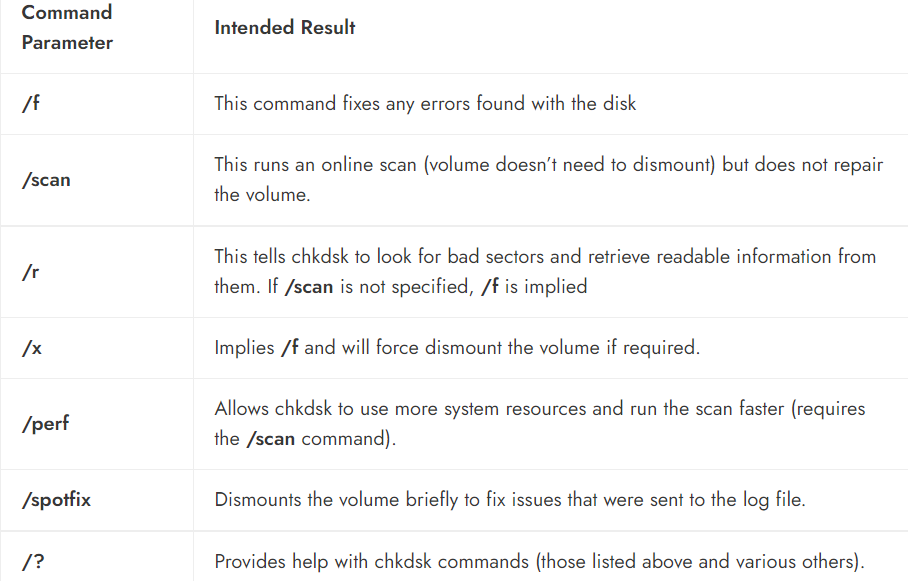
Anche se il funzionamento dell'utilità Verifica disco non è semplice da comprendere, non è necessario avere familiarità con le specifiche per sapere quando utilizzarlo.
Come posso correggere qualsiasi errore del disco di Windows 11?
1. Esegui CHKDSK
- Devi aprire il Prompt dei comandi premendo finestre + S e digitando cmd dentro. Prima di accedervi, fai clic con il pulsante destro del mouse sul risultato in alto e scegli Eseguire come amministratore.
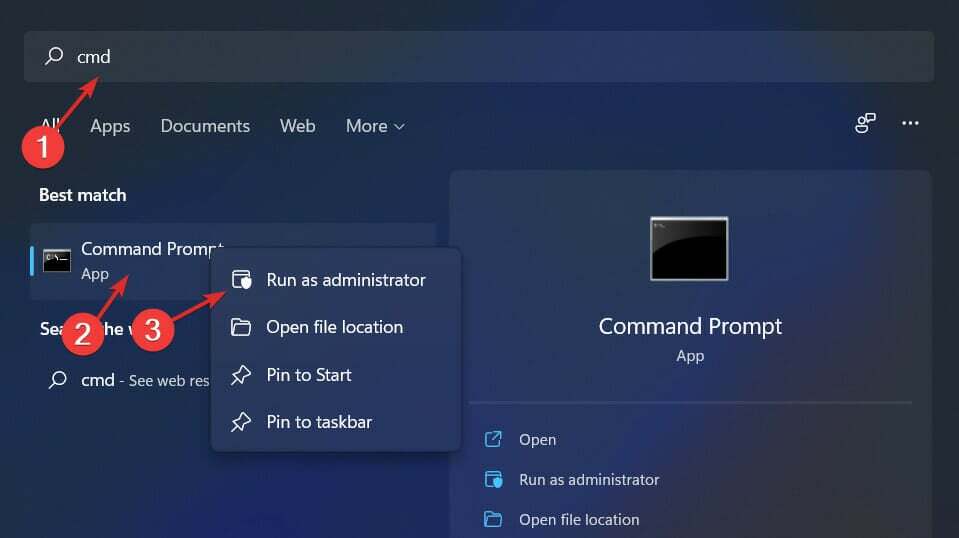
- Una volta Prompt dei comandi si apre, digita o copia incolla nel comando seguente e premi accedere per eseguirlo:
chkdsk C: /f /r /x
Nota che se vuoi controllare un'altra partizione, dovrai sostituire il file C con il nome di quella partizione. Attendi il completamento del processo, quindi riavvia il computer per applicare le modifiche apportate.
- FIX: chkdsk si è bloccato in Windows 10/11
- Windows ha bisogno di verificare la coerenza di uno dei tuoi dischi [EXPERT FIX]
- 3 migliori software di controllo dello stato dell'HDD per utenti di PC
2. Utilizzare un gestore di partizioni di terze parti
-
Scarica AOMEI Partition Assistant e installalo secondo i passaggi sullo schermo.
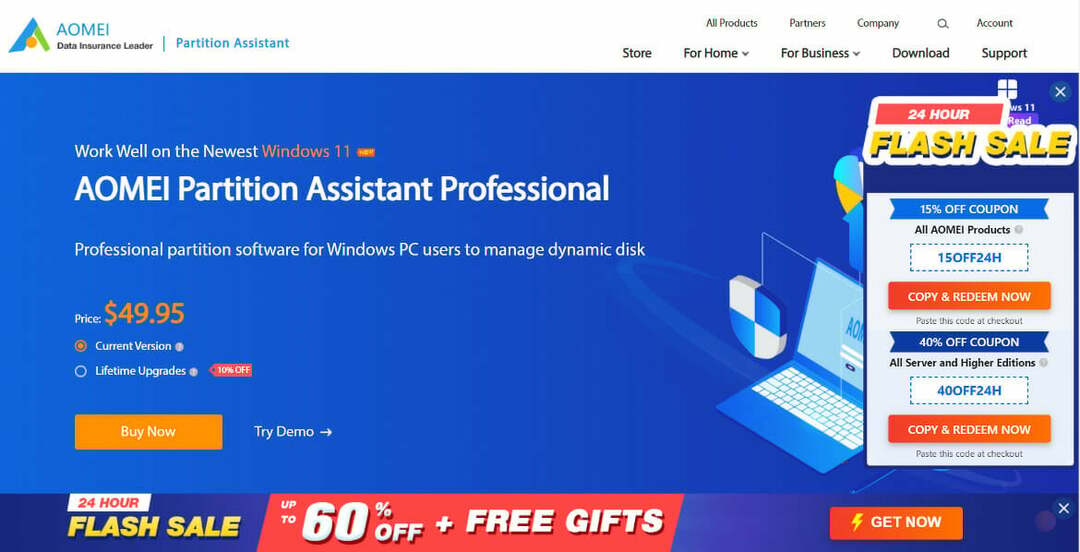
- Scegli la partizione su cui vuoi lavorarla, fai clic con il tasto destro su di essa e seleziona Formatta partizione.

- Imposta le nuove partizioni etichetta, file system e dimensione del cluster, quindi conferma le tue scelte e premi Procedere.

Sebbene gli strumenti integrati in Windows 11 ti consentano di gestire le partizioni del tuo computer, sono difficili da usare ed è facile commettere errori quando li usi.
Suggerimento dell'esperto: Alcuni problemi del PC sono difficili da affrontare, soprattutto quando si tratta di repository danneggiati o file Windows mancanti. Se hai problemi a correggere un errore, il tuo sistema potrebbe essere parzialmente danneggiato. Ti consigliamo di installare Restoro, uno strumento che eseguirà la scansione della tua macchina e identificherà qual è l'errore.
Clicca qui per scaricare e iniziare a riparare.
Quando utilizzi un gestore di partizioni specializzato, come AOMEI Partition Assistant, puoi creare e gestire le tue partizioni oltre a formattarli ed eliminarli, e praticamente fare quello che vuoi con loro senza doversi preoccupare di perderne dati.
Perché ho ricevuto un errore del disco di Windows 11?
Una causa comune di guasto del disco rigido è un problema con un componente hardware presente all'interno del disco rigido stesso. Le unità disco rigido, dopo oltre 50 anni di ricerca, sono ben lungi dall'essere impeccabili nelle loro prestazioni.
Ciò è dovuto al fatto che le testine di lettura/scrittura entrano in contatto o scavano nei dischi del dispositivo, provocando danni alle superfici magnetiche dei piatti sul dispositivo.
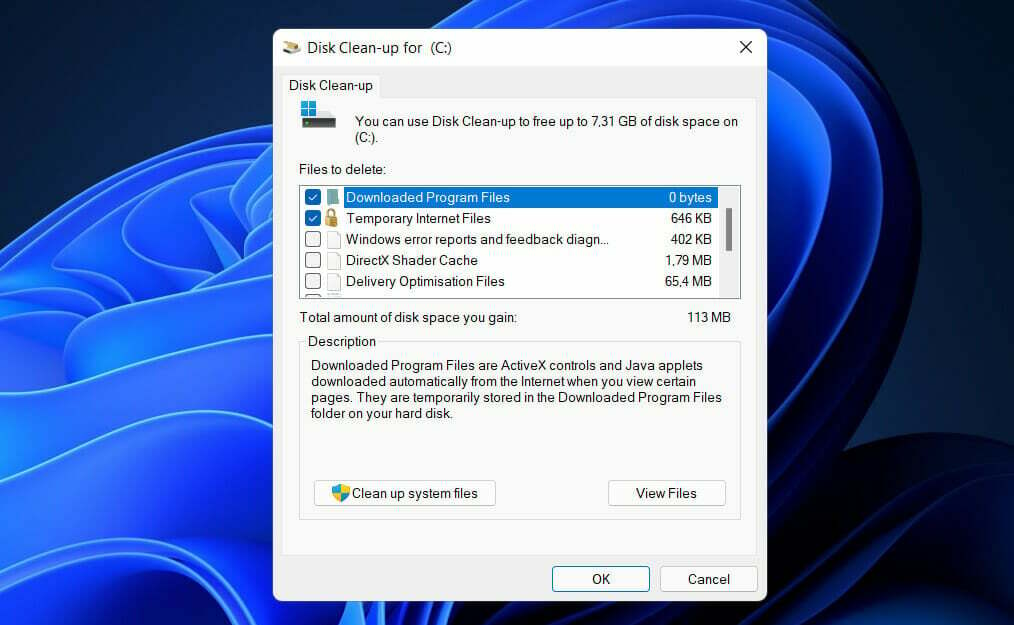
Solo pochi anni fa è stato scoperto un problema noto come BSY in una serie di unità prodotte da Seagate, che ha provocato il guasto di queste unità disco fisso. Il danneggiamento del firmware, come questo, può rendere illeggibile un disco, con conseguente perdita di dati importanti.
I componenti di un'unità disco fisso verranno gravemente danneggiati se la temperatura all'interno dell'unità è troppo alta. In risposta a un aumento della temperatura, i piatti del disco si espandono e quindi si contraggono in risposta a una riduzione della temperatura.
Ciò può comportare una superficie magnetica deformata che sviluppa microfratture, che è un grave difetto che inibisce la trasmissione e l'archiviazione dei dati.
Un'altra causa sono le sovratensioni che si verificano quando il flusso di alimentazione viene interrotto per un breve periodo di tempo e quindi riavviato. Può essere indotto da una varietà di fattori, che vanno dai fulmini all'interruzione della linea elettrica.
Se desideri migliorare ulteriormente le prestazioni e la solidità dei tuoi dischi rigidi, scopri come eseguire Pulizia disco in Windows 11.
In alternativa, nel caso tu scopri che il tuo disco rigido è mancante dopo l'aggiornamento di Windows 11, non esitare ad accedere al link ancorato per sapere come risolverlo.
E infine, gli utenti hanno riferito di aver beneficiato leggendo il nostro post su Windows 11 non riconoscendo SSD, poiché sono stati in grado di risolvere rapidamente l'errore.
Questa guida ti è stata utile? Assicurati di dirci nella sezione commenti qui sotto e con quale frequenza usi Check Disk.
 Hai ancora problemi?Risolvili con questo strumento:
Hai ancora problemi?Risolvili con questo strumento:
- Scarica questo strumento di riparazione del PC valutato Ottimo su TrustPilot.com (il download inizia su questa pagina).
- Clic Inizia scansione per trovare problemi di Windows che potrebbero causare problemi al PC.
- Clic Ripara tutto per risolvere i problemi con le tecnologie brevettate (Sconto esclusivo per i nostri lettori).
Restoro è stato scaricato da 0 lettori questo mese
![È stato segnalato l'errore WIL di Autopilot.dll [Guida alla correzione di Windows 11]](/f/af2257c36fb0c6aa059ba3bf09944e9d.png?width=300&height=460)